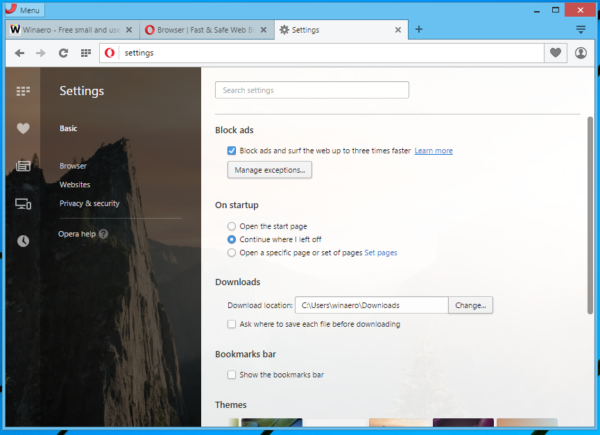Ilang oras ang nakakalipas, ipinakilala ng beta na bersyon ng Opera 37 ang isang built-in na ad blocker. Ngayon, naabot ng bersyon 37 ang matatag na sangay ng browser. Kapansin-pansin, ang tampok na pag-block ng ad ay idinagdag sa browser Mini browser din.
Anunsyo

Upang subukan ang bersyon ng desktop ng Opera gamit ang ad blocker, kailangan mo munang i-install ito. Ang mga umiiral nang gumagamit ng Opera ay dapat na makuha ang bagong bersyon sa pamamagitan ng tampok na pag-update ng auto ng browser. Maaaring ituro ng iba ang kanilang browser sa sumusunod na web site at i-click ang pindutang 'I-download ngayon':
Kapag na-install na, mapapansin mo na ang ad blocker ay hindi aktibo bilang default. Hindi ito pinagana sa kahon, kaya kailangan mong i-on ito sa Mga Setting.
Gawin ang sumusunod.
- Buksan ang Mga Setting sa pamamagitan ng pagpindot sa mga pindutan ng shortcut ng Alt + P sa keyboard. Bilang kahalili, maaari mong buksan ang isang bagong tab at i-type o i-paste ang sumusunod na teksto sa address bar ng Opera:
mga setting ng chrome: //
- Sa Mga Setting, makikita mo ang naaangkop na pagpipilian na tinatawag na 'I-block ang mga ad at mag-surf sa web nang hanggang tatlong beses na mas mabilis'. Sa sandaling pinagana mo ito, magsisimulang mag-block ang mga browser ng mga ad.
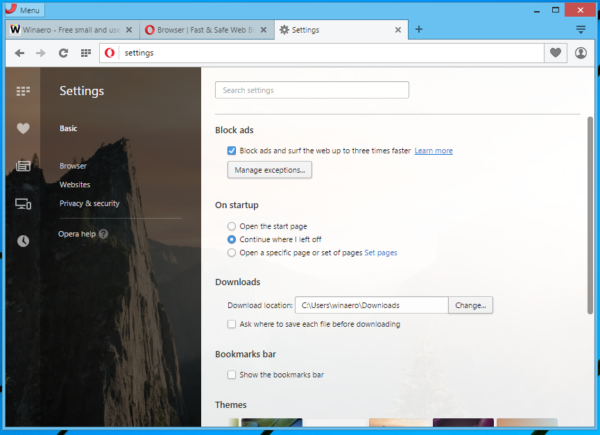
Ang isang espesyal na icon sa address bar ay nagpapahiwatig na ang mga ad ay hinaharangan. Maaaring i-click ito ng gumagamit at makita ang mga istatistika ng paglo-load ng pahina. Iniuulat ng browser ang mga pakinabang sa bilis ng paglo-load ng web page na may mga ad na hindi pinagana.
Sa Mga Setting, maaaring tukuyin ng gumagamit ang mga pagbubukod para sa mga site na magpapatuloy na magpakita ng mga ad. Ang bilang ng mga site ay naidagdag na sa listahan ng mga pagbubukod bilang default.
Ang parehong kakayahan ay naidagdag sa browser Mini browser, na idinisenyo para sa mga smartphone. Nasa press release , Inaangkin ng mga developer ng Opera ang sumusunod:
Napakahusay din ng pag-block ng ad sa isang mobile device, kung saan ang mga online ad ay tumatagal ng mahalagang puwang sa screen, pinabagal ang pag-browse, at pagdaragdag sa singil sa data ng gumagamit.
Sa pamamagitan ng pag-aalis ng online na nagdaragdag, ang bagong bersyon ng Opera Mini ay naglo-load ng mga webpage na 40% na mas mabilis kaysa sa hindi pinagana ang ad blocker.
Para sa mga gumagamit ng mobile na may kamalayan sa gastos, mayroong isang karagdagang bentahe sa pag-alis ng mga online ad, at iyon ay makatipid ng pera sa singil sa data. Kilala ang Opera Mini sa teknolohiyang compression nito, na lubhang binabawasan ang laki ng data mula sa isang webpage. Sa pamamagitan din ng pagharang sa mga ad, ang mga gumagamit ng Opera Mini ay maaaring makamit ang hanggang sa isang karagdagang 14% sa pagtitipid ng data sa itaas ng iyon, nang sa gayon, mas kaunti ang mababawas mula sa allowance ng mobile data ng isang gumagamit.
Muli, ang tampok na built-in na ad-blocker ay hindi pinagana sa Opera Mini. Upang paganahin ito, gawin ang sumusunod:
- Sa ilalim ng menu na 'O' sa Opera Mini, i-tap ang buod ng pagtipid ng data.
- Mula doon, i-on at i-off lang ang 'block ad'.
Sa Android, ang ad blocker ay magagamit sa parehong mga mode na mataas at matinding pagtipid.
Kung interesado kang basahin ang buong log ng pagbabago para sa Opera 37, magagamit ito DITO .
Ang isang built-in na ad blocker ay hindi isang bagong ideya para sa mga web browser. Maraming mga browser ng desktop at mobile ang mayroon nang mga kakayahan sa pag-block ng ad sa tulong ng mga extension o may katutubong kakayahan. Ang Maxthon ay may isinamang AdBlockPlus halimbawa. Ang sikat na browser ng Russia, ang Yandex para sa desktop ay mayroon ding built-in na ad blocker. Mayroon ding mga browser ng Adblock at Ghostery na magagamit para sa Android, nilikha ng mga developer ng mga sikat na extension ng pag-block ng ad para sa mga pangunahing browser. Ang Pag-filter ng InPrivate ng Internet Explorer at Proteksyon ng Pagsubaybay na ginamit upang mag-alok ng katulad na pag-andar.
Ngayon ang Opera ay maaaring makipagkumpitensya sa mga umiiral na solusyon sa pamamagitan ng pagbibigay ng parehong pag-andar sa labas ng kahon.
pag-access (u.s. programa sa tv)
Habang naglalaro sa Opera 37, wala akong nahanap na paraan upang ipasadya ang mga patakaran sa pag-block ng ad. Maaari nitong gawing mas epektibo ang built-in na solusyon sa Opera o kahit na ganap na hindi epektibo laban sa mga ad na tukoy sa rehiyon / bansa. Ang mga sikat na extension tulad ng uBlock Pinagmulan at Adblock Plus ay nagbibigay-daan sa gumagamit na tukuyin kung aling patakaran ang itinakdang gamitin. Sinusuportahan din nila ang kakayahang gumamit ng maraming mga listahan ng pagharang sa ad bilang karagdagan sa pangunahing listahan ng mga panuntunan. Pinapayagan nito ang pagkakaroon ng malinis na pagtingin sa mga web page nang walang anumang mga ad, nang walang mga elemento ng pagsubaybay ng gumagamit. Sa pamamagitan ng hindi pagbibigay ng kakayahang ipasadya ang mga panuntunan, ginawang mas kaakit-akit ng tampok na ito ng Opera para sa mga advanced na gumagamit.